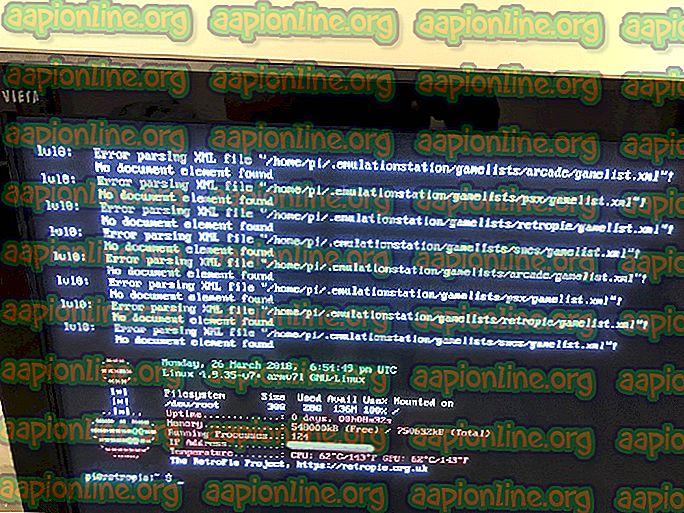Korjaus: Virhekoodi 800f020b asennettaessa Windows Update
Useat Windows-käyttäjät kohtaavat virhekoodin 800f020b yrittäessään asentaa yhtä tai useampaa Windows-päivitystä. Ongelma ei ole yksinomainen tietylle Windows-versiolle, koska se on ilmennyt Windows 7, Windows 8.1 ja Windows 10 -käyttöjärjestelmässä. Mutta ylivoimaisesti suurin osa ilmoitetusta virheestä tämän tietyn virhekoodin kohdalla on Windows 10. Joillakin käyttäjillä, jotka ovat ajaneet tähän ongelmaan liittyvä diagnostiikkatyökalu on ilmoittanut, että sanotaan, että useita ongelmia on edelleen ratkaisematta.

Mikä aiheuttaa 800f020b -virhekoodin?
Tutkimme tätä erityistä ongelmaa tarkastelemalla erilaisia käyttäjän raportteja ja korjausstrategioita, joita yleensä käytetään tämän ongelman korjaamiseen. Tutkimuksiemme perusteella on olemassa useita yleisiä skenaarioita, jotka laukaisevat tämän virhekoodin:
- Ohjainilmentymää ei ole - On myös mahdollista, että tämä virhekoodi osoittaa, että valinnainen ohjain, joka laukaisee tämän virhekoodin, ei koske nykyistä järjestelmää. Jos Windows Update ajaa tätä päivitystä, ainoa ratkaisu, jonka tiedetään ratkaisevan tämä ongelma, on päivityksen piilottamiseen tarvittavien toimenpiteiden toteuttaminen.
- Tulostin ei hyväksy päivityksiä langattomien yhteyksien kautta - Suurin osa langattomalla integroinnilla varustetuista tulostimista ei salli sinun päivittää laiteohjelmistoaan langattoman yhteyden kautta. Jos tämä skenaario on sovellettavissa, voit ratkaista ongelman vaihtamalla kiinteään yhteyteen.
- Taskutietovälineitä ei ole kytketty - Toinen suosittu syyllinen, joka laukaisee tämän virhekoodin, on taskuvälineasema, jota ei enää ole kytketty tietokoneeseen / kannettavaan tietokoneeseen. Aina kun tämä tapahtuu, Windows heittää tämän virhekoodin, koska se ei löydä laitetta. Tässä tapauksessa voit ratkaista ongelman kytkemällä laite uudelleen.
- Vioittunut ohjain - Joissakin tapauksissa tämä virhekoodi ilmenee, jos Windows Update yrittää asentaa uuden päivitetyn version viallisen. Jos tämä skenaario soveltuu nykyiseen tilanteeseesi, voit ratkaista ongelman käyttämällä järjestelmän palautuspistettä laitteen palauttamiseksi terveeseen tilaan.
Jos yrität ratkaista tarkkaa virhekoodia, tässä artikkelissa on useita vianetsintävaiheita. Alhaalta löydät kokoelman menetelmiä, joita muut vastaavassa tilanteessa olevat käyttäjät ovat onnistuneesti soveltaneet 800f020b -virheen ratkaisemiseen .
Koska alla olevat menetelmät on järjestetty tehokkuuden ja vakavuuden perusteella, suosittelemme, että noudatat niitä niiden esittämisjärjestyksessä. Lopulta yhden menetelmän pitäisi ratkaista ongelma riippumatta syyllisestä, joka aiheutti ongelman.
Tapa 1: Vaihtaminen langalliseen tulostinliitäntään (tarvittaessa)
Jos saat tämän virheen, kun Windows Update yrittää päivittää tulostimen laiteohjelmistoa, ongelma ilmenee, koska tulostinohjainta ei ole mukavaa päivittää langattoman yhteyden kautta. Tämä tapahtuu tyypillisesti HP-tulostimissa.
Jos tämä tilanne soveltuu nykyiseen tilanteeseesi ja tulostin on yhteydessä langattomaan verkkoon, vaihda langalliseen yhteyteen ja katso, esiintyykö ongelma edelleen.

Kun olet vaihtanut kiinteään verkkoon, yritä asentaa aiemmin epäonnistunut päivitys ja tarkista, onko ongelma ratkaistu. Jos kohtaat edelleen 800f020b -virhettä tai tätä menetelmää ei voida käyttää, siirry seuraavaan alla olevaan menetelmään.
Tapa 2: Taskuvälineaseman asettaminen paikalleen (jos sellainen on)
Jos olet aiemmin käyttänyt Pocket media -asemaa (erityisesti HP: n versiota), 800f020b-virhekoodi heitetään todennäköisesti, koska Windows Update ei pysty kommunikoimaan laitteen kanssa päivittääkseen laiteohjelmistonsa.
Useat muut tämän ongelman saaneet käyttäjät ovat ilmoittaneet, että ongelma on ratkaistu ja päivitys on asennettu normaalisti, kun he ovat kytkeneet taskumedia-aseman ja suorittaneet päivityksen asennuksen.

Huomaa: Tätä erityistä menetelmää voidaan soveltaa myös muun tyyppisiin laitteisiin.
Jos tätä menetelmää ei voida soveltaa tai jos olet kytkenyt taskumediaaseman ilman tuloksia, siirry seuraavaan tapaan alla.
Tapa 3: Windows Update -sovelluksen piilottaminen
Joissain tapauksissa virhekoodi 0x800F020b on osoitus siitä, että laiteilmentymää ei ole. Tietyissä olosuhteissa Windows saattaa yrittää asentaa valinnaisia ohjaimia, jotka eivät välttämättä koske järjestelmääsi.
Useat käyttäjät, jotka joutuivat käsittelemään samanlaista ongelmaa, ovat ilmoittaneet onnistuneensa käsittelemään ongelmaa yksinkertaistamalla piilottamalla virhekoodin laukaiseva päivitys. Tämä toimenpide ei ole pysyvä, koska voit aina ladata ohjaimen manuaalisesti (valmistajan verkkosivulta), jos päätät joskus käyttää sitä uudestaan.
Tässä on pikaopas varmistaa, että Windows-päivitys ei aiheuta ongelmaa jälleen:
- Lataa ja asenna Microsoft Show tai Piilota vianetsintäpaketti tästä linkistä (täältä).
- Kun apuohjelma on ladattu, kaksoisnapsauta sitä avataksesi sen ja aloita napsauttamalla Lisäasetukset- painiketta. Valitse sitten valintaruutu, joka liittyy Käytä korjauksia automaattisesti .

- Napsauta Seuraava siirtyäksesi seuraavaan valikkoon. Odota, kunnes apuohjelma etsii päivitykset, ja napsauta sitten Piilota päivitykset .

- Valitse piilotettavaan päivitykseen liittyvä ruutu, napsauta sitten Seuraava siirtyäksesi seuraavaan näyttöön.

- Odota, kunnes toimenpide on valmis, käynnistä tietokone uudelleen ja tarkista, onko virhekoodi ratkaistu.
Jos kohtaat edelleen 800f020b-virhekoodia, siirry seuraavaan tapaan alla.
Tapa 4: Järjestelmän palautuspisteen käyttö
Useat asiaankuuluvat käyttäjät ovat ilmoittaneet, että he onnistuivat ratkaisemaan 800f020b-virhekoodin vasta sen jälkeen, kun he käyttivät vanhempaa järjestelmän palautuspistettä koneensa palauttamiseen terveeseen tilaan ennen kuin huono päivitys päätyi ongelmaan.
Järjestelmän palauttaminen on apuohjelma, joka palauttaa koko Windows-asennuksen takaisin toimintatilaan. Palautuspiste sisältää tilannekuvan Windows-järjestelmätiedostoista, laitteistoajureista, rekisteriasetuksista ja ohjelmatiedostoista. Vaikka palautuspisteet voidaan luoda manuaalisesti, voit myös luoda niitä manuaalisesti.
Tässä on nopea opas järjestelmän palautuksen suorittamiseen pisteestä:
- Avaa Windows- valintaikkuna painamalla Windows-näppäintä + R. Kirjoita sitten ”rstrui” ja paina Enter- näppäintä avataksesi järjestelmän palautustoiminnon .

- Napsauta Järjestelmän palauttaminen -näytön aloitusnäytössä Seuraava siirtyäksesi seuraavaan valikkoon.
- Seuraavaksi varmista, että aloitat valitsemalla Näytä lisää palautuspisteitä -valintaruudun. Valitse sitten palautuspiste, joka on vanhempi kuin päivämäärä, jolloin 800f020b -virhekoodi havaittiin, ja napsauta Seuraava.

- Nyt kun apuohjelma on määritetty oikein, ei tarvitse tehdä muuta kuin napsauttaa Valmis- painiketta käynnistääksesi koneesi uudelleen. Seuraavassa käynnistysjaksossa vanhempi konetila tulee panna täytäntöön.